Opravte problém s ovládačom univerzálnej sériovej zbernice (USB).
Rôzne / / November 28, 2021
Oprava problému s ovládačom univerzálnej sériovej zbernice (USB): Ak máte problém s ovládačom radiča USB (Universal Serial Bus), znamená to, že ovládač zariadenia nie je správne nainštalovaný. Ak to chcete overiť, otvorte Správcu zariadení a potom rozbaľte „Iné zariadenia“, tu uvidíte žltý výkričník vedľa Universal Serial Bus (USB) Controller, čo znamená, že sa vyskytol problém s ovládačmi zariadení nainštalovaný. Bez toho, aby sme strácali čas, sa pozrime, ako vyriešiť problém s ovládačom ovládača univerzálnej sériovej zbernice (USB) pomocou nižšie uvedeného návodu.
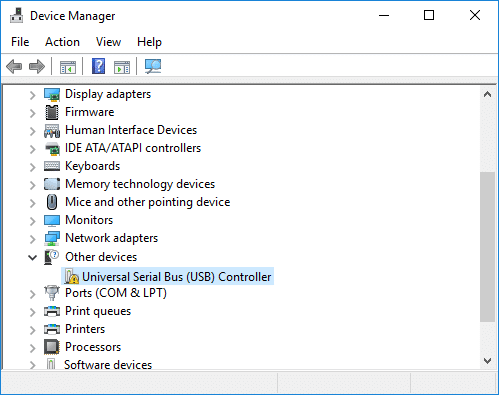
Podľa nižšie uvedeného návodu budete môcť vyriešiť nasledujúce problémy:
- Chýba ovládač univerzálnej sériovej zbernice (USB).
- Nie je možné nájsť ovládač radiča univerzálnej sériovej zbernice
- Chýbajú ovládače univerzálnej sériovej zbernice (USB).
- Radiče univerzálnej sériovej zbernice uvedené ako neznáme zariadenie
Obsah
- Opravte problém s ovládačom univerzálnej sériovej zbernice (USB).
- Metóda 1: Odinštalujte ovládač radiča Universal Serial Bus (USB).
- Metóda 2: Odinštalujte ovládač zariadenia
- Metóda 3: Aktualizujte ovládač zariadenia
- Metóda 4: Uistite sa, že systém Windows je aktuálny
- Metóda 5: Spustite nástroj na riešenie problémov s hardvérom a zariadeniami
Opravte problém s ovládačom univerzálnej sériovej zbernice (USB).
Uistite sa vytvoriť bod obnovenia pre prípad, že by sa niečo pokazilo.
Metóda 1: Odinštalujte ovládač radiča Universal Serial Bus (USB).
1. Stlačte kláves Windows + R a zadajte devmgmt.msc a stlačením klávesu Enter otvorte Správcu zariadení.

2. Teraz kliknite na vyhliadka potom vyberte „Zobraziť skryté zariadenia“.

3. Potom rozbaľte Iné zariadenia a kliknite pravým tlačidlom myši na Radič univerzálnej sériovej zbernice (USB). a vyberte Odinštalovať.
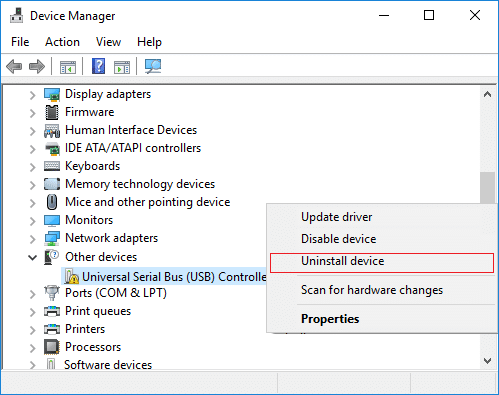
Metóda 2: Odinštalujte ovládač zariadenia
1. Stlačte kláves Windows + R a zadajte devmgmt.msc a stlačením klávesu Enter otvorte Správca zariadení.

2. Teraz kliknite na vyhliadka potom vyberte „Zobraziť skryté zariadenia“.

3. Potom rozbaľte Univerzálny ovládač sériovej zbernice.

4. Kliknite pravým tlačidlom myši na každé zariadenie uvedené pod ním a vyberte Odinštalovať odstrániť jeden po druhom.

5. Ak požiadate o potvrdenie, kliknite na Odinštalovať.
Metóda 3: Aktualizujte ovládač zariadenia
1.Stlačte Kláves Windows + R potom zadajte devmgmt.msc a Enter na otvorenie Správcu zariadení.

2.Rozbaliť Ovládače univerzálnej sériovej zbernice.
4. Kliknite pravým tlačidlom myši na Všeobecný rozbočovač USB a vyberte "Aktualizovať ovládač."

5. Teraz vyberte Vyhľadajte v mojom počítači softvér ovládača.

6. Kliknite na Dovoľte mi vybrať si zo zoznamu ovládačov v mojom počítači.
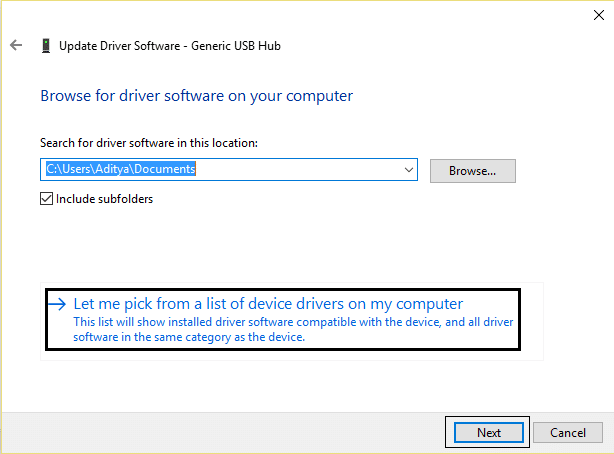
7.Vyberte Všeobecný rozbočovač USB zo zoznamu ovládačov a kliknite na Ďalšie.
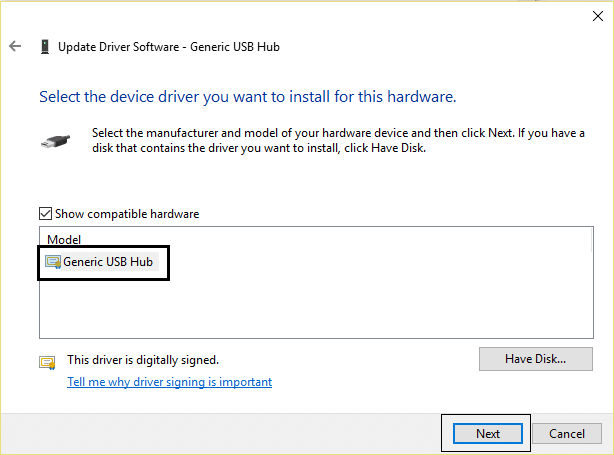
8. Počkajte, kým Windows dokončí inštaláciu a potom kliknite Zavrieť.
9. Uistite sa, že ste postupovali podľa krokov 4 až 8 pre všetky „Generis USB Hub” nachádzajúce sa pod ovládačmi Universal Serial Bus.
10. Ak problém stále nie je vyriešený, postupujte podľa vyššie uvedených krokov pre všetky zariadenia uvedené nižšie Ovládače univerzálnej sériovej zbernice.

Táto metóda môže byť schopná Opravte problém s ovládačom univerzálnej sériovej zbernice (USB)., ak nie tak pokračujte.
Metóda 4: Uistite sa, že systém Windows je aktuálny
1. Stlačte kláves Windows + I a potom vyberte Aktualizácia a zabezpečenie.

2. Potom v časti Stav aktualizácie kliknite na „Skontroluj aktualizácie.“

3. Ak sa nájde aktualizácia pre váš počítač, nainštalujte aktualizáciu a reštartujte počítač.
Metóda 5: Spustite nástroj na riešenie problémov s hardvérom a zariadeniami
1. Stlačením klávesu Windows + I otvorte Nastavenia a potom kliknite na Aktualizácia a zabezpečenie ikonu.

2. Z ponuky na ľavej strane vyberte možnosť Riešenie problémov.
3. Teraz v časti „Nájsť a opraviť ďalšie problémy“ kliknite na „Hardvér a zariadenia“.

4. Ďalej kliknite na Spustite nástroj na riešenie problémov a postupujte podľa pokynov na obrazovke Opravte problém s ovládačom univerzálnej sériovej zbernice (USB).

Odporúčané:
- Oprava notebooku, ktorý sa nepripája k WiFi (s obrázkami)
- Opravte chybu aktualizácie systému Windows 10 0x800705b4
- 5 najlepších nástrojov na monitorovanie a správu šírky pásma
- Ako opraviť chybu Windows Update 0x80070643
To je to, čo máte úspešne za sebou Opravte problém s ovládačom univerzálnej sériovej zbernice (USB). ale ak máte stále nejaké otázky týkajúce sa tohto príspevku, neváhajte sa ich opýtať v sekcii komentárov.



